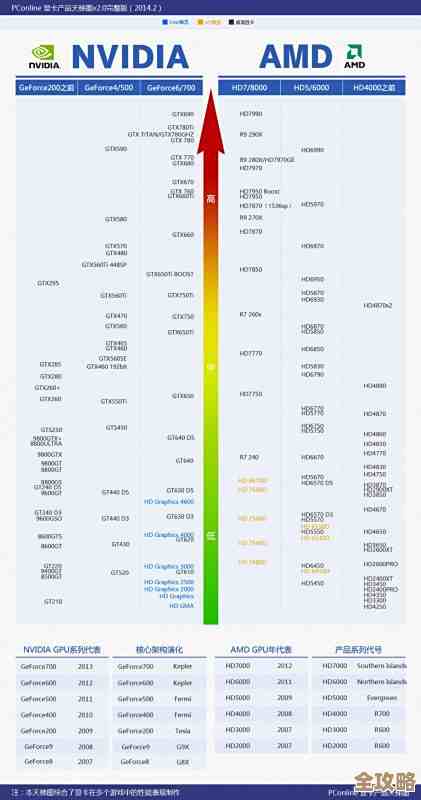详细解析美图秀秀抠图操作,快速提升你的修图技能
- 问答
- 2025-10-14 13:06:18
- 16
哎,说到抠图,我以前总觉得是专业设计师才会搞的玩意儿,得在电脑上打开PS,用那些复杂的钢笔工具一点点描边,想想都头大,直到后来……被朋友安利了美图秀秀,才发现原来手机上也能这么轻松地玩起来,而且效果还真不赖,今天我就唠唠我自己摸索出来的一些门道,可能没那么系统,但都是实打实踩过坑后的小心得,希望能帮你省点时间。
首先啊,得搞清楚美图秀秀里抠图有几个入口,有时候找不对地方就挺耽误事的,最常见的就是打开一张照片后,底部工具栏里那个“抠图”按钮,点进去它通常会自动识别人像,背景“唰”一下就变透明了,挺神奇的,但自动识别不是万能的,有时候头发丝儿边缘会有点生硬,或者把不该抠的部分也圈进去了,这时候就别全信AI了,得手动调整。
我有个习惯,自动识别完后,一定会用那个“画笔”和“橡皮擦”工具再修一下边缘,比如抠人像的时候,头发是最麻烦的,尤其是那种蓬松的碎发,我会把图片放大,用画笔小心地把漏掉的发丝补上,再用橡皮擦擦掉可能误入的背景色块,这个过程需要点耐心,有点像在绣花……但效果提升是立竿见影的,有时候我会想,要是AI能更聪明一点,连这种细节都能处理好,该多好啊……不过目前看来,还是得靠人手动的精细活儿。
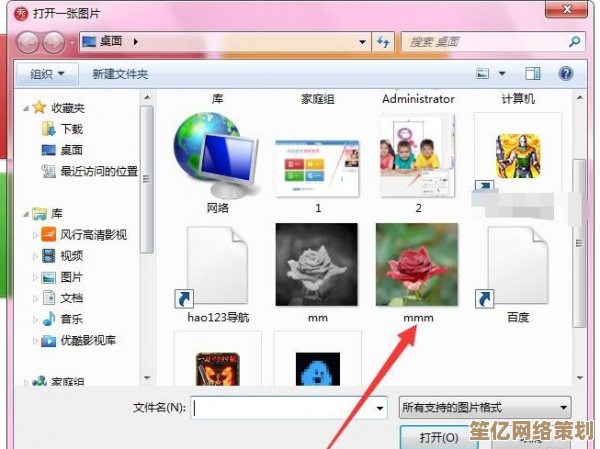
还有个特别好用的功能叫“背景替换”,这简直是拯救废片的神器!比如你拍了一张照片,背景乱糟糟的,或者只是面白墙,太单调了,抠出主体后,可以直接选个内置的纯色背景,或者从相册里导入一张风景图、纹理图,这里有个小技巧:替换背景后,注意一下主体和新背景的光影是否协调,如果原图是暖光,你配了个冷色调的背景,看起来就会很假,这时候可以稍微调整一下主体的亮度、色温,让它能更好地“融”进去,别显得像贴上去的纸片人。😅
边缘羽化也是个好东西,但容易被忽略,抠完图,边缘太锐利的话,跟新背景会格格不入,我一般会稍微加一点点羽化值,让边缘有个柔和的过渡,这样看起来就更自然了,但切记别过头,不然主体会像晕开了一样,模糊不清。

再说说抠非人像的物体,比如想抠出一杯咖啡、一本书,美图秀秀的“形状抠图”和“自由抠图”就派上用场了,形状抠图适合规则物体,画个矩形或圆形大概框选就行,自由抠图就得自己沿着物体轮廓画了,这个对手稳要求比较高……我有时候手一抖,线就画歪了,得撤销重来,这时候真希望自己是个灵魂画手啊!不过多练几次就好了,熟能生巧嘛。
对了,还有一个我最近才发现的细节:抠图保存的时候,最好存成PNG格式,这样背景才是透明的,方便以后反复使用,如果存成JPG,透明背景会自动变成白色,那就前功尽弃了。
说起来,修图这事儿吧,有时候不能太追求完美主义,我曾经为了抠一张头发丝复杂的照片,折腾了半个多小时,眼睛都看花了……后来发现,如果不是放大到100%去看,那些细微的瑕疵根本看不出来,适当放过自己,抓住主要效果就行,效率反而更高。🧐
呢,美图秀秀的抠图功能,给我的感觉就是“够用且友好”,它把复杂的操作简化了,让普通人也能轻松上手,但真想抠出精致的效果,还是得花点心思去琢磨那些细节工具,别怕试错,多折腾几次,你就能找到自己的手感,说不定哪天,你也能用手机抠出让人惊叹的大片效果呢。
本文由度秀梅于2025-10-14发表在笙亿网络策划,如有疑问,请联系我们。
本文链接:http://www.haoid.cn/wenda/25340.html